En esta guía aprenderás a instalar el addon TechStreams Fork en Kodi. Los pasos que verás en esta guía son válidos para cualquier versión de Kodi y para cualquier dispositivo en el que lo ejecutes. Así mismo, las instrucciones serán también las mismas para cualquier sistema operativo, ya estés ejecutando Windows, Linux, MacOS, Android o cualquier otro sistema.
Contenidos
Acerca de TechStreams Fork
Tal y como su nombre indica, TechStreams Fork es un Fork de Destiny, otro famosos addon para Kodi. En este addon encontrarás una gran cantidad de películas, series, y canales de TV, siendo uno de los addons más completos que podrás encontrar para Kodi.
Este addon se actualiza con frecuencia, por lo que es una mala elección, ya que siempre tendrás algo nuevo que ver. Aunque no nos engañemos; con el contenido de este addon o con el de muchos otros addons similares tendrías contenidos para cuatro vidas. TechStreams Fork es compatible con Real Debrid, por lo que si tienes una cuenta de este servicio de streaming, podrás enlazarla con el addon. También se integra con Trakt, que es un servicio gratuito con el que podrás obtener recomendaciones y hacer un seguimiento de todo lo que veas con TechStreams o con cualquier otro servicio de streaming o addon que lo soporte.
TechStreams Fork es sin duda alguna uno de los mejores addons de Kodi. A continuación vamos a ver cómo instalar este addon y, seguidamente, veremos también una pequeña guía de introducción a TechStreams Fork.
Cómo instalar TechStreams Fork en Kodi
A continuación explicaremos cómo instalar TechStreams Fork en Kodi, pero antes de continuar no estaría mal que comprobases si utilizas la última versión de Kodi. No es imprescindible que utilices la última versión, pero sí recomendable. Para ver cómo actualizar Kodi consulta la guía de actualización de Kodi. Lo que sí es imprescindible es que tengas activada la opción de orígenes desconocidos de Kodi, siendo un requisito para cualquier addon no oficial. Para más información, consulta la guía para activar los orígenes desconocidos en Kodi.
Puedes evitarlo si ocultas tu IP con una VPN de modo que tu actividad sea totalmente privada. Tras probar la mayoría de los servicios VPN, la mejor VPN para Kodi resulta ser ExpressVPN.
- Desde la pantalla de inicio de Kodi debes hacer clic en el icono Ajustes, que es el que está en la parte superior del menú principal y tiene forma de engranaje.
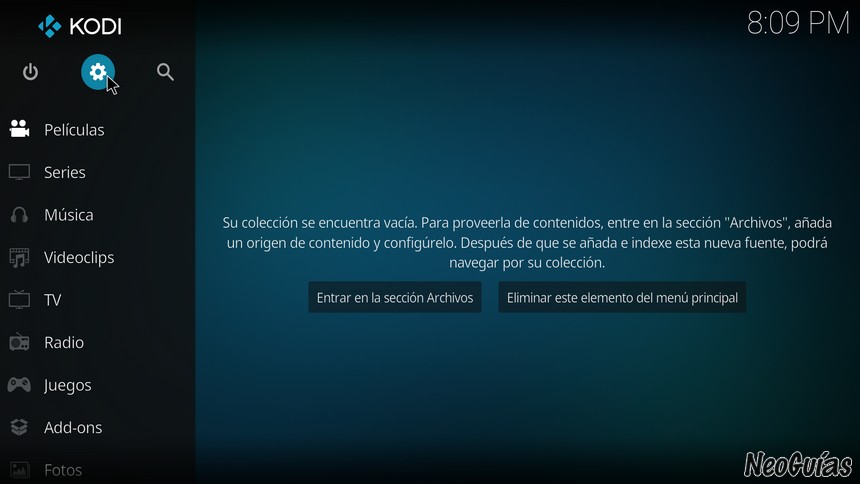
- Luego tienes que hacer clic en el administrador de archivos.

- Ahora haz clic en Añadir fuente.

- Se abrirá una ventana mediante la cual podrás agregar la nueva fuente. Comienza haciendo clic en <Ninguno>.

- Luego introduce la URL http://mcteam.tech/repo en la ventana emergente y haz clic en OK.

- En el campo inferior debes introducir McTeam como nombre de la fuente con el fin de poder identificarla. Haz clic en OK y, tras unos segundos, se mostrará un mensaje indicando que la fuente se ha agregado correctamente.

- Regresa de nuevo a la pantalla de inicio de Kodi y haz clic en Addons.

- Accede al explorador de addons haciendo clic en el icono que tiene una caja abierta y que está en la parte superior del menú principal.

- Haz clic en la opción para instalar desde un archivo Zip.

- Selecciona la fuente McTeam para ver los repositorios que contiene.

- Ahora debes seleccionar el archivo ZIP que tiene un nombre similar a repository.mancaverepo-x.x.x.zip, aunque su nombre variará dependiendo de la versión del repositorio. Al hacer clic en el archivo se instalará el repositorio, por lo que ya solo nos falta instalar TechStreams Fork.

- Para instalar TechStreams Fork debes regresar al explorador de addons y hacer clic en la opción instalar desde repositorio.

- Haz clic en el repositorio Man Cave Repo.

- Ahora haz clic en Addons de vídeo.

- Selecciona el addon TechStreams Fork para acceder a la vista previa del addon.

- Para instalar el addon ya solo debes hacer clic en Instalar desde su vista previa.


- Si ves un mensaje emergente que pide permiso para instalar algunas dependencias de TechStreams Fork, simplemente acepta su instalación.
Tras la instalación del addon podrás iniciarlo haciendo clic en Abrir desde su vista previa, o también desde la sección de addons de vídeo de Kodi.
Guía de introducción a TechStreams Fork
Para iniciar el addon debes acceder a Addons -> Addons de vídeo desde la pantalla de inicio de Kodi y luego hacer clic en el addon TechStreams Fork. Si tienes pocos addons instalados, TechStreams Fork también aparecerá directamente en la sección general de Addons.
Nada más iniciar el addon por primera vez verás una página en blanco con cierta información acerca del addon. Haz clic en Close para cerrar esta ventana. Luego seguramente se muestre otra ventana indicando las últimas actualizaciones del repositorio en el que está TechStreams Fork. De nuevo, debes hacer clic en Close para cerrar esta ventana. Tras ésto se mostrará la pantalla de inicio de TechStreams Fork.
El addon incorpora una sección de películas (Movies) en la que existen categorías que te permitirán buscar películas por género, año, popularidad, premios obtenidos y varios factores más. Destacan una categoría con las últimas películas agregadas que están en HD, otra con las películas más populares del momento según IMDB y otra con películas que podrás reproducir con un solo clic. Se incluye también un formulario de búsqueda.
La sección de series (TV Shows) es muy parecida a la de películas, pudiendo buscar las series por popularidad, año, género, actor y varios factores más. Se incluyen también varias categorías con las últimas novedades. Al final de la lista verás también un formulario de búsqueda.
TechStreams incluye una categoría con películas y series para los más pequeños y una inmensa selección con miles de canales de IPTV que se reproducirán en streaming directamente desde servicios como Fluxus.
En la sección Live Sports encontrarás una lista de eventos deportivos que se están retransmitiendo en directo. Esta sección es ideal para los amantes del fútbol, siendo este el motivo de que TechStreams Fork no solo sea considerado un excelente addon de deportes, sino que también sea considerado uno de los mejores addons de fútbol.
En las secciones del final de la lista de la página de inicio encontrarás varias opciones para configurar el addon. Por ejemplo, podrás emparejarlo con Real Debrid, limpiar la caché, realizar búsquedas generales y configurar cosas como los scrapers que utiliza Tech Streams Fork.
Alternativas a TechStreams Fork
Existen muchas alternativas a este addon, aunque todo depende de lo que estés buscando:
- Si buscas addons alternativos para ver películas, consulta la lista con los mejores addons de Kodi para ver películas.
- Si lo que quieres es ver series, consulta la lista con los mejores addons de Kodi para ver series.
- Si lo que te interesa son los canales de televisión, consulta la lista con los mejores addon de Kodi para ver la TV.
Si quieres alguna alternativa directa, puedes probar a instalar el addon The Magic Dragon. Otro que también te podría gustar es el addon Venom, en combinación con Deceit.
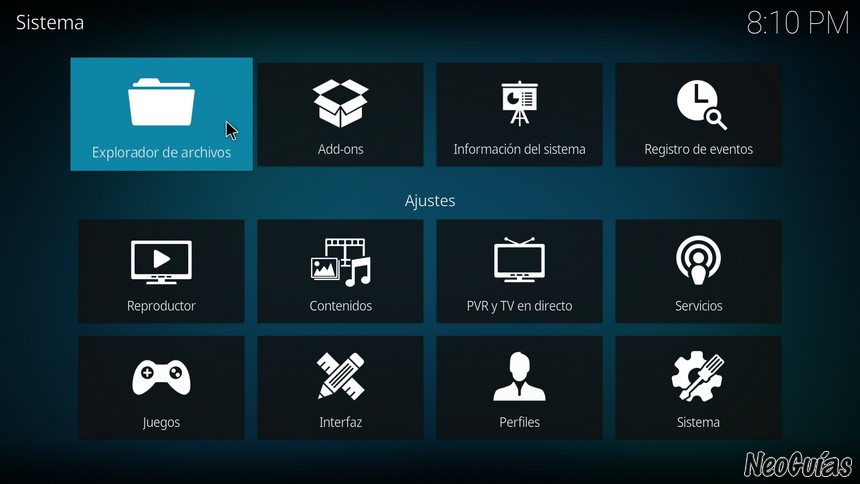
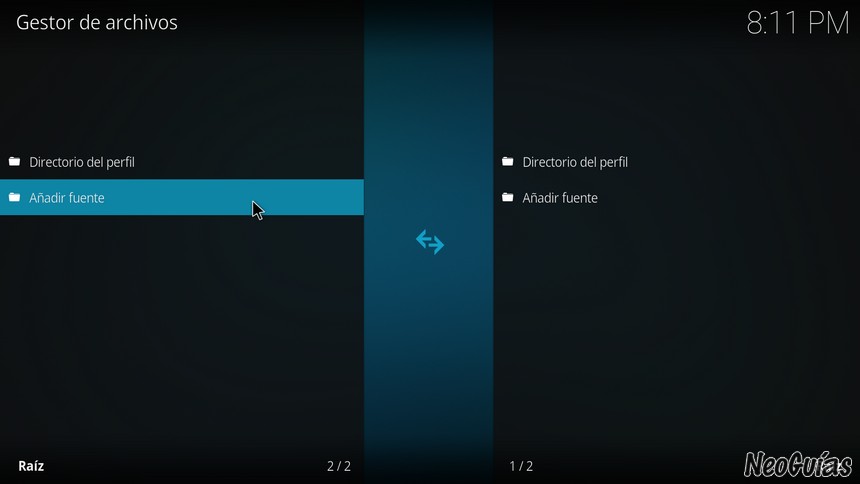
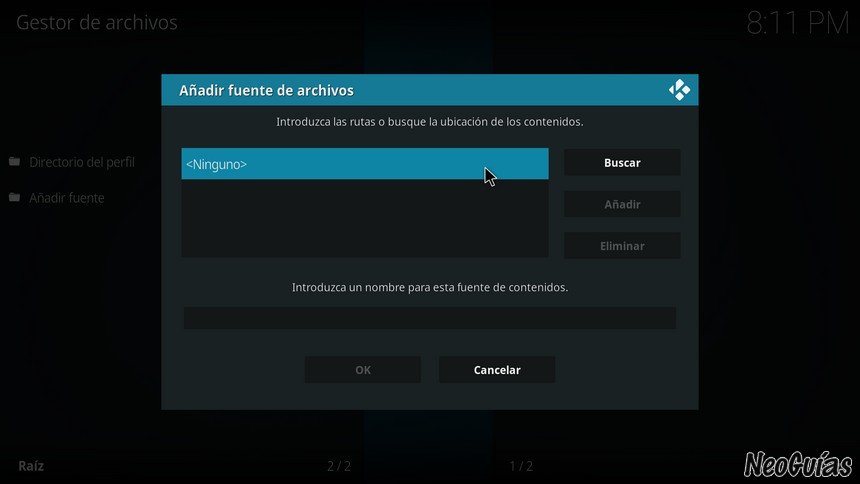
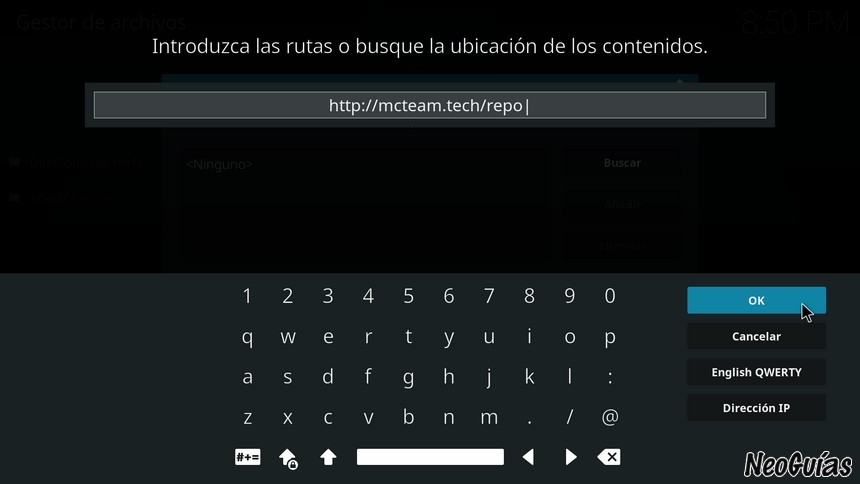
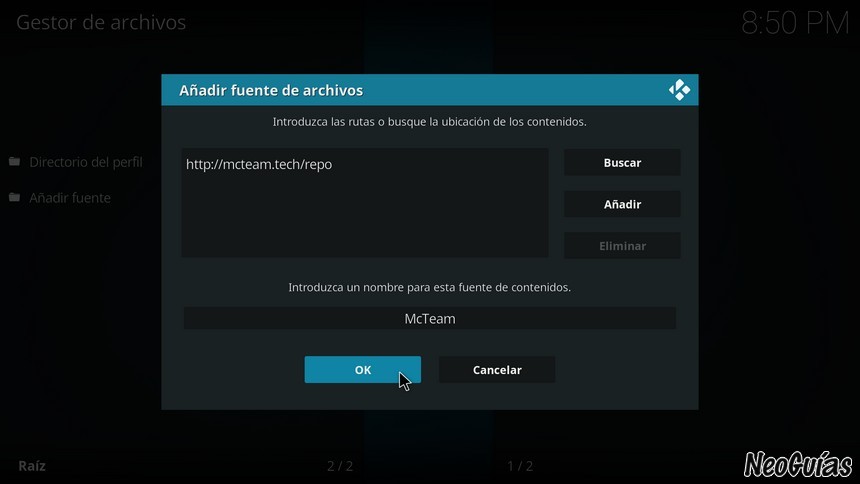
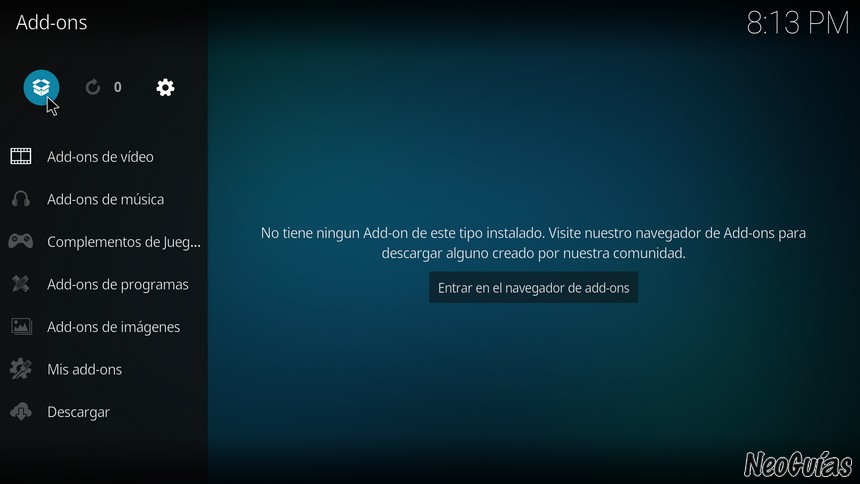
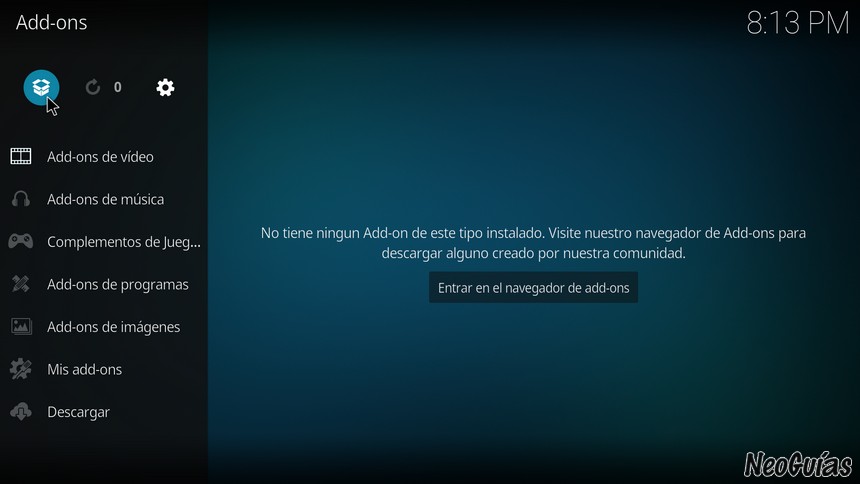
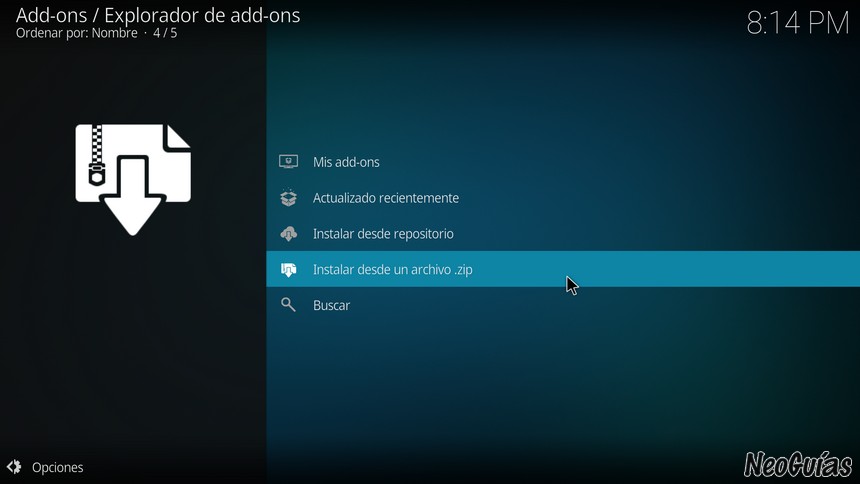
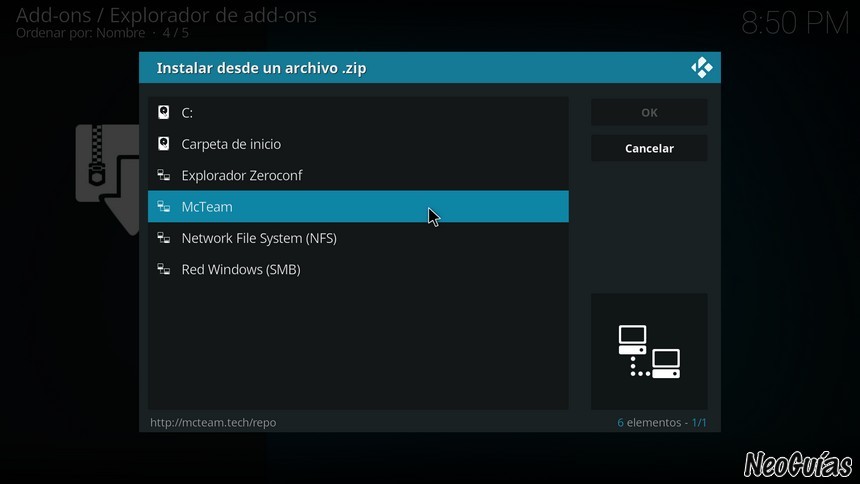
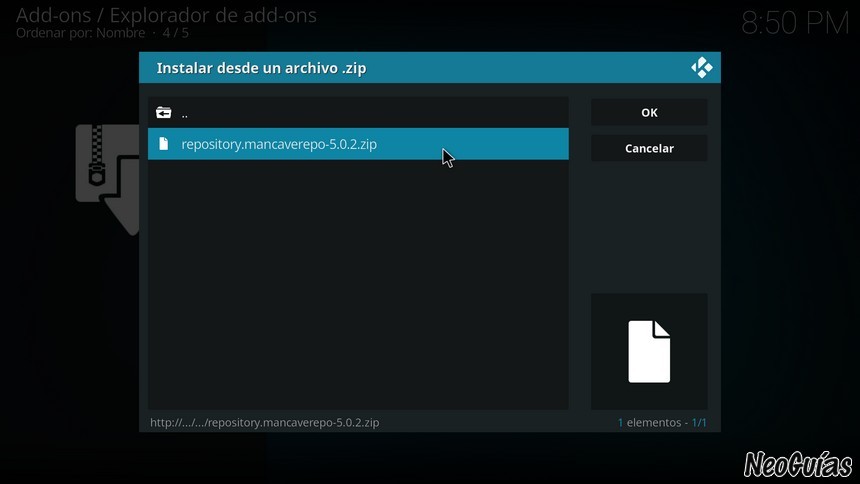
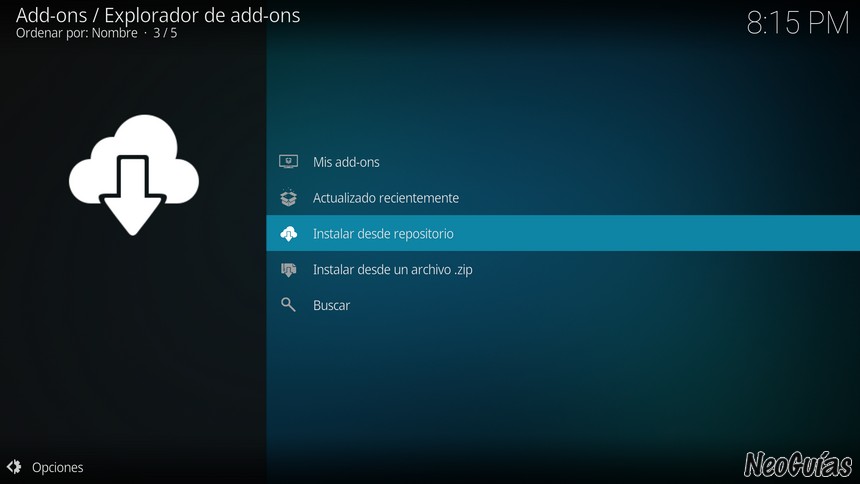
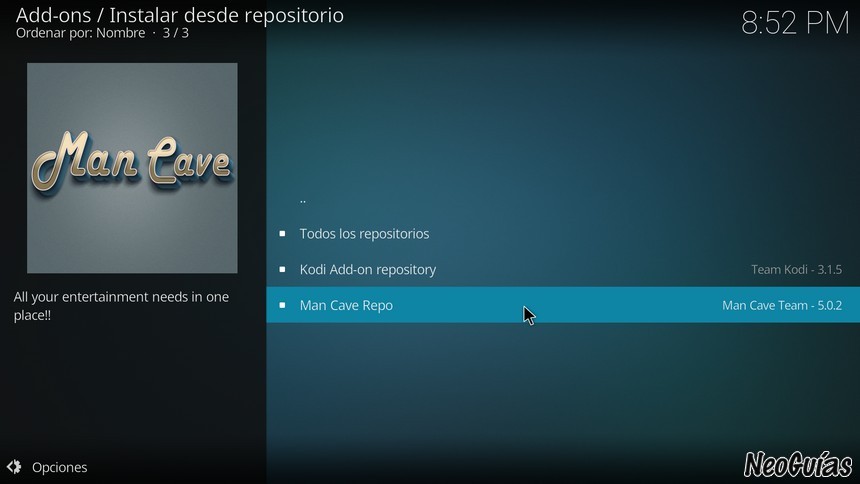
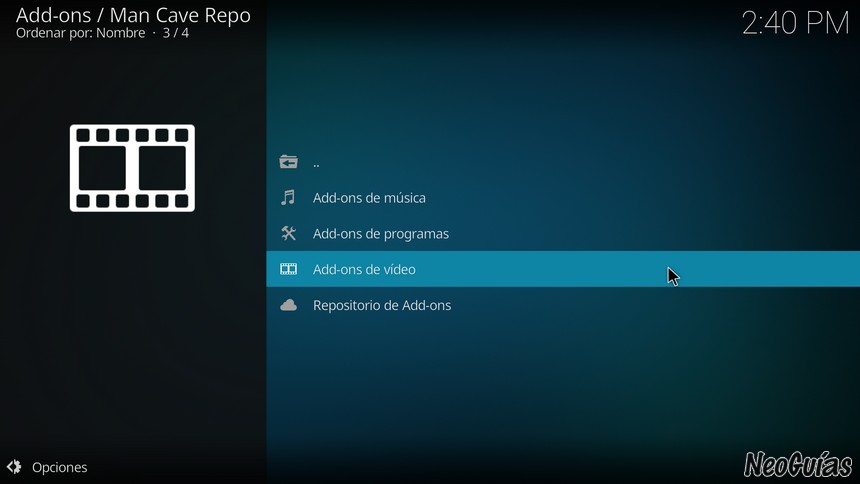
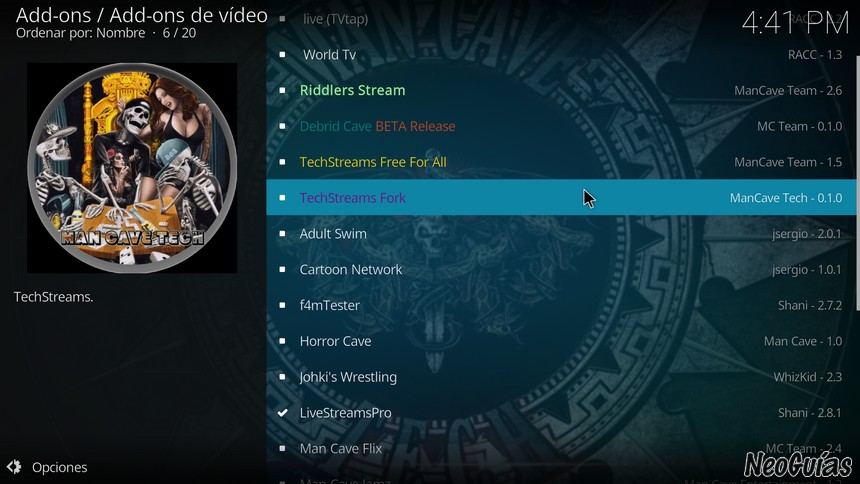
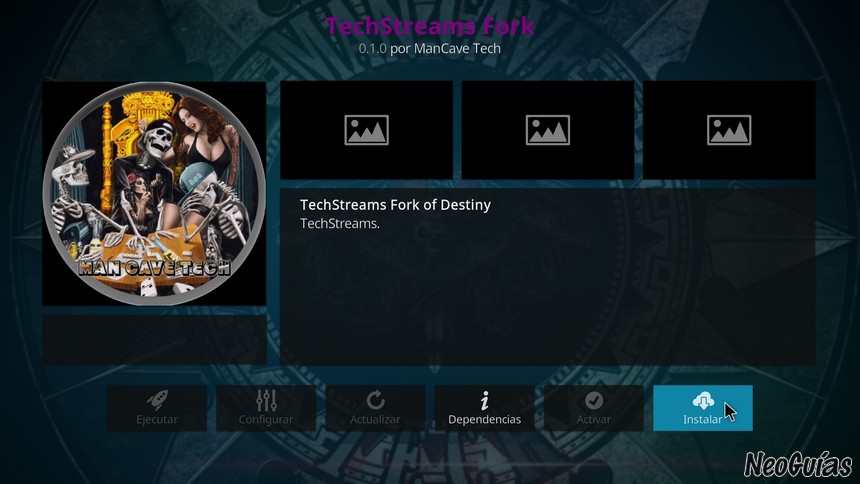

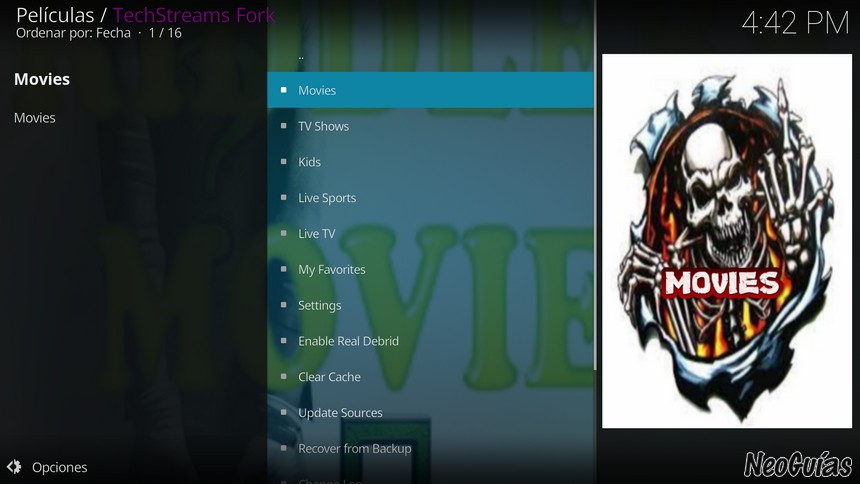


-cuando quieres ver un canal de futbol de Movistar o DAZN, te pide un número de registro